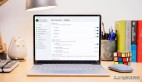本文将分别介绍在Windows7和Ubuntu12.04中,怎样结束没有响应的程序。在Windows系统中有很多原因会导致程序没有响应,而同类情况在Ubuntu中相对比较少见。我无法逐一列举这些原因,但我会告诉你怎样关闭没有响应的程序或系统服务,以便于你可以继续使用电脑。因为Win7和Ubuntu12.04是两个不同的操作系统,所以我们使用的方法也是不一样的。虽然两个操作系统不同,但很多功能是类似的。你在Win7上能做的绝大多数事情,在Ubuntu12.04上一样可以实现。如果你是Windows老用户,刚开始学习Ubuntu,那么本文可以帮助你更好的理解Ubuntu。
目标:
- 在Win7和Ubuntu12.04中关闭没有响应的程序
- 享受解决问题的快乐!
在Win7中关闭没有响应的程序
有很多方法,其中之一是使用任务管理器。右键点击任务栏,选择“启动任务管理器”(StartTaskManager)。
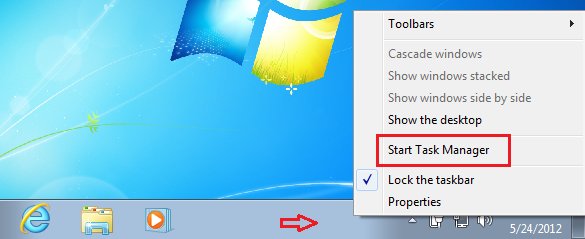
然后,在应用程序、进程、或服务等标签页中找到你要关闭的程序,点击结束。
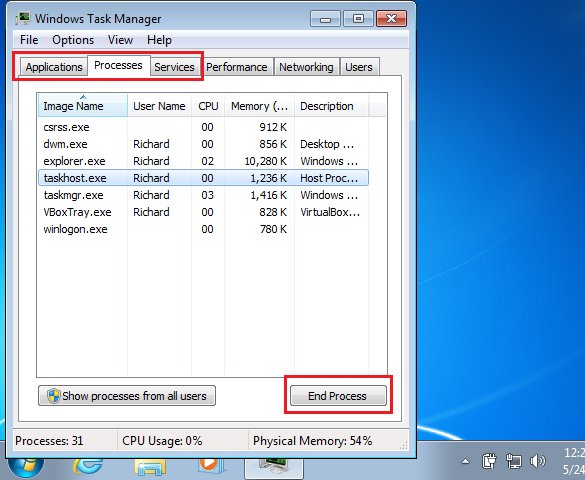
或者同时按下组合键Ctrl+Alt+Delete,也可以启动任务管理器。
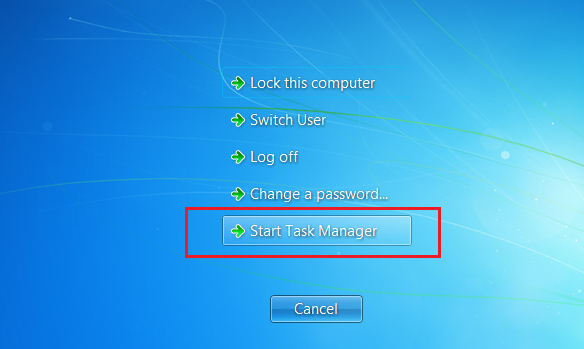
在Ubuntu12.04中关闭没有响应的程序
在Ubuntu12.04桌面左上角的Dash里面,输入名字可以找到“系统监控”(GnomeSystemMonitor),打开系统监控,就可以关闭或结束进程。
然而,我喜欢用快捷键启动系统监控。方法是:点击桌面右上角的系统按钮,选择“系统设置”(SystemSettings)。
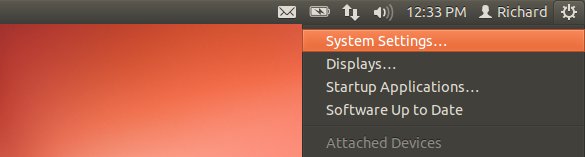
选择“键盘”(Keyboard)。
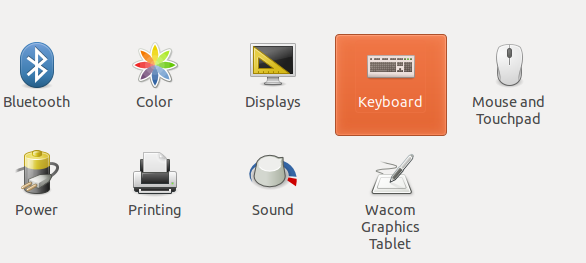
然后选择“快捷键”(Shortcuts),点击“添加”。
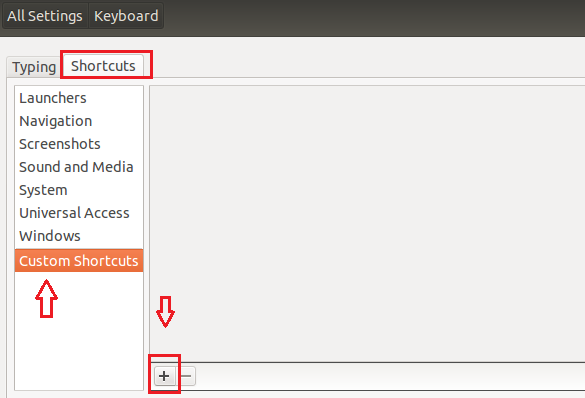
输入快捷键的名字和命令。在命令一栏填入:gnome-system-monitor
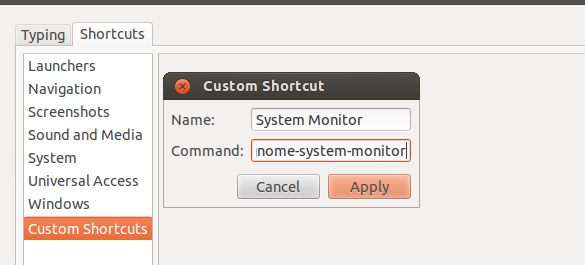
点击“应用”(Apply),然后设置按键组合。刚开始,电脑显示快捷键“无效”(Disabled)。用鼠标点一下就会变为“新快捷键”(Newaccelerator..),这时候再按下你喜欢的按键组合即可,比如Ctrl+Alt+K。
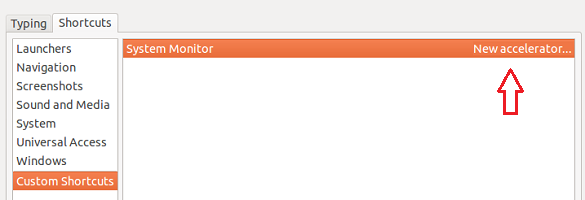
按下组合键之后,设置就完成了。
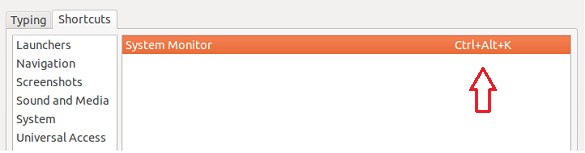
现在只要按下刚设好的组合键,就能快速启动系统监控,从而关掉相应的进程了。
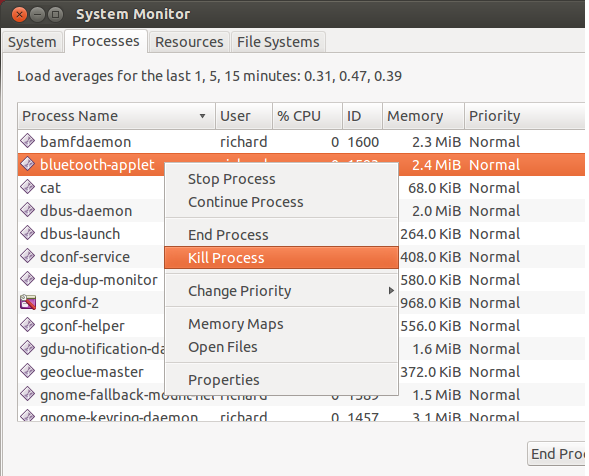
是不是很简单?